- ავტორი Jason Gerald [email protected].
- Public 2023-12-16 11:21.
- ბოლოს შეცვლილი 2025-06-01 06:06.
PDF (პორტატული დოკუმენტის ფორმატი) ფაილები ფართოდ გამოიყენება დოკუმენტების შესაქმნელად და გასაზიარებლად, რადგან PDF- ები ინარჩუნებენ ფაილის ფორმატს ხელუხლებლად, მიუხედავად ნახვის ოპერაციული სისტემისა და გამოყენებული პროგრამული უზრუნველყოფისა. ვინაიდან PDF არის სპეციალური ფაილები, მათ გასახსნელად დაგჭირდებათ სპეციალური პროგრამული უზრუნველყოფა. სწორი პროგრამული უზრუნველყოფით, თითქმის ნებისმიერ მოწყობილობას შეუძლია PDF ფაილების გახსნა და ნახვა.
ნაბიჯი
მეთოდი 1 დან 5: Windows
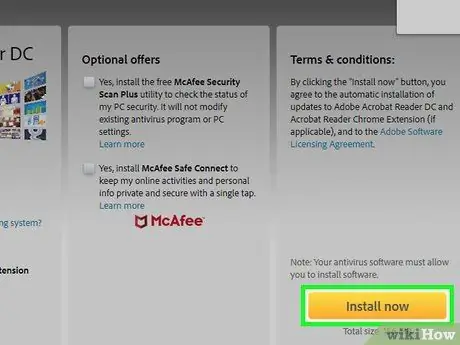
ნაბიჯი 1. ჩამოტვირთეთ Adobe Reader
ეს არის უფასო პროგრამა, რომელსაც შეუძლია PDF ფაილების გახსნა, რათა მათი წაკითხვა მოხდეს. Adobe Reader შეგიძლიათ ჩამოტვირთოთ get.adobe.com/reader/- დან. თქვენ არ შეგიძლიათ გამოიყენოთ იგი PDF ფაილების შესაცვლელად ან შესაქმნელად.
- მოძებნეთ wikiHow სახელმძღვანელო, რომ ისწავლოთ PDF ფაილების რედაქტირება.
- ასევე არსებობს სხვა უფასო PDF მკითხველები, თუ არ გსურთ დააინსტალიროთ Adobe Reader.
- Windows 8 შეიცავს PDF მკითხველს, თუ არ გსურთ გამოიყენოთ Adobe Reader.
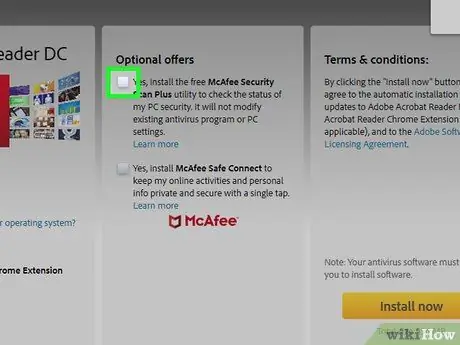
ნაბიჯი 2. უარყავით მაკაფის შეთავაზება
Adobe Reader- ის დაყენებისას ავტომატურად მონიშნულია ყუთი, რომ დაამატოთ McAfee თქვენს კომპიუტერს. მომხმარებლების უმეტესობას არ სურს ეს, ასე რომ დარწმუნდით, რომ მონიშნეთ.
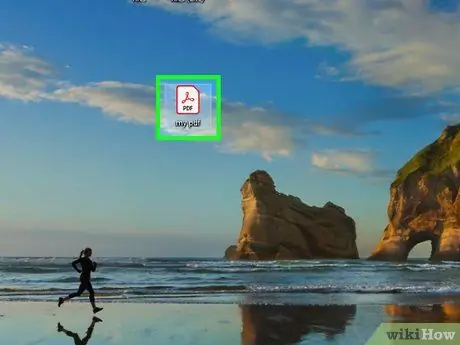
ნაბიჯი 3. ორჯერ დააწკაპუნეთ PDF ფაილზე Adobe Reader- ის დაყენების შემდეგ
მომხმარებლების უმეტესობისთვის Reader ავტომატურად გაიხსნება და აჩვენებს PDF ფაილს.
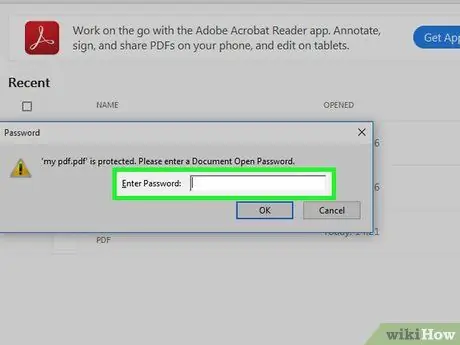
ნაბიჯი 4. საჭიროების შემთხვევაში შეიყვანეთ პაროლი
PDF ფაილები შეიძლება დაცული იყოს ავტორის მიერ პაროლით, ასე რომ თქვენ გჭირდებათ სწორი პაროლი მათ გასახსნელად.
Პრობლემის გადაჭრა
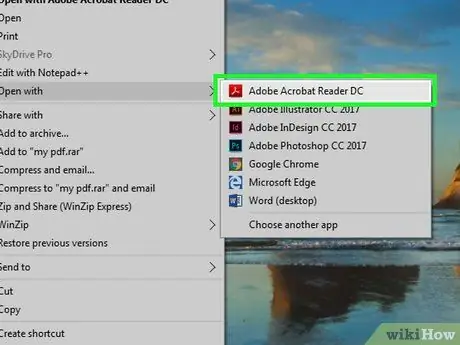
ნაბიჯი 1. Windows ითხოვს პროგრამას გახსნას ფაილი
თუ თქვენ გაქვთ Adobe Reader დაინსტალირებული, მაგრამ PDF ფაილი არ იხსნება, დაუკავშირეთ მკითხველი PDF ფაილს.
- მარჯვენა ღილაკით დააწკაპუნეთ PDF ფაილზე და აირჩიეთ "გახსენით".
- პროგრამების სიიდან აირჩიეთ "Adobe Reader".
- თუ Adobe Reader არ არის ჩამოთვლილი, მოძებნეთ იგი თქვენს კომპიუტერში. პროგრამა ჩვეულებრივ მდებარეობს C: / Program Files (x86) Adobe / Reader- ში
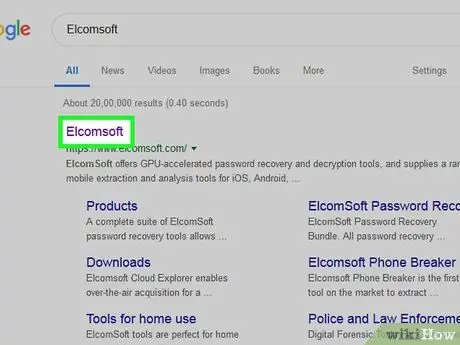
ნაბიჯი 2. PDF მოითხოვს პაროლს
თუ PDF ფაილი მოითხოვს პაროლს და თქვენ არ გაქვთ, მისი გახსნის ერთადერთი გზა არის PDF შემქმნელისთვის პაროლის მოთხოვნა ან პაროლის გატეხვის პროგრამის გამოყენება. თუ პაროლი ძლიერია, პროგრამის გატეხვას შეიძლება საათები ან თუნდაც დღეები დასჭირდეს პაროლის აღდგენისთვის.
ერთ -ერთი ყველაზე რეიტინგული PDF ჰაკერების პროგრამა არის გაფართოებული PDF პაროლის აღდგენა Elcomsoft- ის მიერ. დაგჭირდებათ Pro გამოცემა პაროლის აღდგენის ყველა კომუნალურზე წვდომისათვის, რომლის შეძენაც შესაძლებელია 99 დოლარად
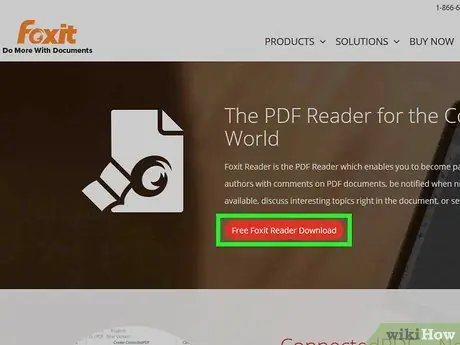
ნაბიჯი 3. PDF არ იხსნება, რადგან არ არის თავსებადი
Adobe- მ შეიძლება უარი თქვას PDF- ის გახსნაზე, თუ ის არ შეესაბამება PDF სტანდარტებს. ეს ყველაზე გავრცელებულია PDF- ებთან, რომლებიც შექმნილია არა-Adobe პროგრამული უზრუნველყოფით, ან თუ გახსნით ძველ PDF- ს Reader- ის ახალი ვერსიით.
- დააინსტალირეთ მესამე მხარის PDF მკითხველი. ბევრი PDF მკითხველია ხელმისაწვდომი და Foxit Reader არის ერთ -ერთი ყველაზე პოპულარული არჩევანი.
- ატვირთეთ PDF ფაილი Google Drive- ში. თქვენ შეიძლება დაკარგოთ მასში არსებული შინაარსის რამდენიმე ფორმატი, მაგრამ მისი გახსნის შანსი უფრო დიდია.
მეთოდი 2 დან 5: Mac

ნაბიჯი 1. ორჯერ დააწკაპუნეთ PDF ფაილზე
OS X მოიცავს Preview- ს, პროგრამას, რომელიც ხსნის ფაილების ფართო არჩევანს PDF- ების ჩათვლით. გადახედვა საშუალებას გაძლევთ წაიკითხოთ PDF ფაილები, მაგრამ არ შეცვალოთ ისინი.
მოძებნეთ wikiHow სახელმძღვანელო, რომ ისწავლოთ PDF ფაილების რედაქტირება
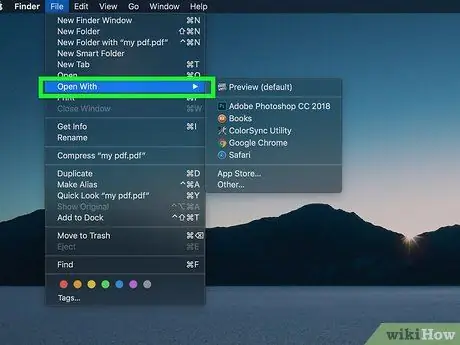
ნაბიჯი 2. შეცვალეთ პროგრამა, რომელსაც OS X იყენებს PDF ფაილების გასახსნელად
თუ თქვენ გაქვთ სხვა PDF პროგრამა და აღარ გსურთ Preview- ის გამოყენება, დააყენეთ PDF ფაილის გამხსნელი ამ ახალი პროგრამით.
- აირჩიეთ PDF ფაილი Finder- ში, მაგრამ არ გახსნათ იგი.
- დააწკაპუნეთ მენიუზე ფაილი და აირჩიეთ "ინფორმაციის მიღება".
- გააფართოვეთ "გახსენით" განყოფილება.
- ჩამოსაშლელ მენიუში აირჩიეთ პროგრამა, რომლის გამოყენებაც გსურთ.
- დაწკაპეთ შეცვლა ყველა…
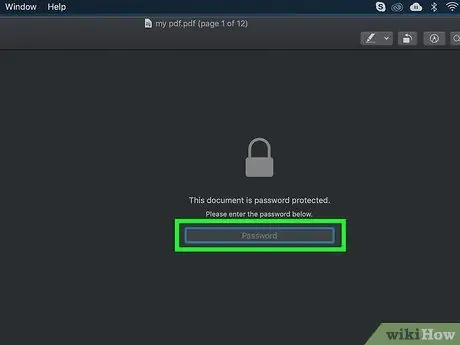
ნაბიჯი 3. საჭიროების შემთხვევაში შეიყვანეთ პაროლი
პაროლით დაცული PDF ხელს შეუშლის უნებართვო მკითხველს ფაილის გახსნას. თუ პაროლი არ გაქვთ, ფაილის გახსნის ერთადერთი გზა არის მისი გატეხვა.
იმისათვის, რომ შეძლოთ პაროლების გატეხვა, iStonsoft PDF პაროლის მოსაშორებელი Mac- ისთვის არის ერთ - ერთი ყველაზე რეიტინგული პროგრამის არჩევანი. თუ ფაილის პაროლი ძლიერია, შეიძლება რამდენიმე საათი ან თუნდაც დღე დასჭირდეს ფაილის გატეხვას
Პრობლემის გადაჭრა
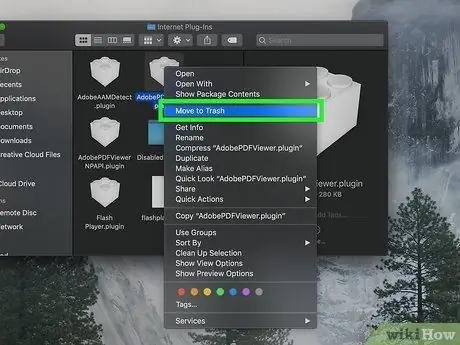
ნაბიჯი 1. PDF არ იხსნება Safari- ში
ეს ჩვეულებრივ გამოწვეულია Adobe მოდულის შეცდომით Safari- ის განახლების შემდეგ. ამის გამოსწორება შეგიძლიათ ხელით, მოდულის ამოღებით და Safari- ს გადატვირთვით.
- გადადით/ბიბლიოთეკა/ინტერნეტ დანამატები/და წაშალეთ AdobePDF.plugin
- გადადით/მომხმარებელი/მომხმარებლის სახელი/ბიბლიოთეკა/ინტერნეტ დანამატები/და წაშალეთ AdobePDF.plugin
- გადატვირთეთ Safari და სცადეთ ხელახლა გახსნათ PDF.
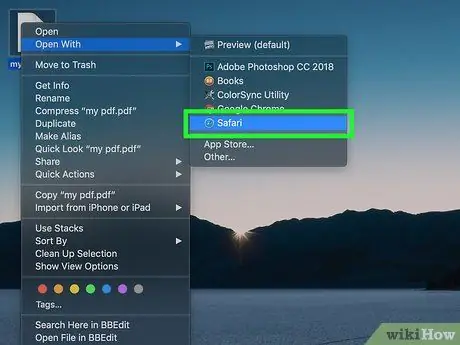
ნაბიჯი 2. Adobe- მ ვერ გახსნა PDF სახელი, რადგან.
..".
ეს შეცდომა ჩვეულებრივ ჩნდება, თუ შეინახავთ PDF ფაილს Safari- ში „შენახვა როგორც“ან „PDF ექსპორტის“გამოყენებით.
- გახსენით PDF Safari- ში.
- დააწკაპუნეთ დისკზე (შენახვა) ღილაკზე ფანჯრის ზედა ნაწილში ან მენიუდან, რომელიც გამოჩნდება მაუსის ქვედა გვერდზე გადაადგილებისას.
- შეინახეთ PDF ფაილი თქვენს კომპიუტერში.
- გახსენით ახლად შენახული ფაილი.
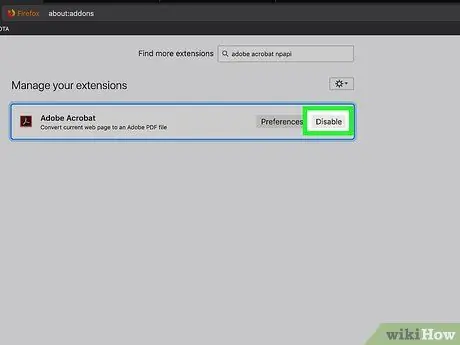
ნაბიჯი 3. PDF ფაილი არ იტვირთება Firefox- ში
თუ ჩამოტვირთავთ PDF ფაილს Firefox- ში და არაფერი მოხდება, თქვენს Adobe Reader მოდულს შეიძლება ჰქონდეს პრობლემა.
- დააჭირეთ Firefox მენიუს და აირჩიეთ "ინსტრუმენტები".
- აირჩიეთ "დამატებები", შემდეგ "მოდულები".
- იპოვეთ და გამორთეთ "Adobe Acrobat NPAPi მოდული".
მეთოდი 5 დან 5: Android
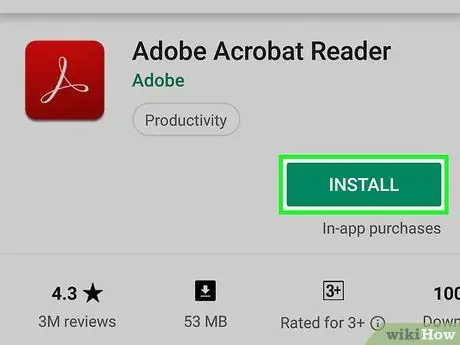
ნაბიჯი 1. ჩამოტვირთეთ პროგრამა, რომელიც მხარს უჭერს PDF ფაილებს
მიუხედავად იმისა, რომ Android არ უჭერს მხარს PDF ფაილების კითხვას, არსებობს უამრავი უფასო აპლიკაცია, რომელთა საშუალებითაც ადვილია PDF ფაილების გახსნა. თქვენ შეიძლება დაინსტალირებული გქონდეთ ერთ - ერთი ასეთი პროგრამა:
- გუგლ დრაივი
- Quickoffice
- Adobe Reader
- Foxit MobilePDF

ნაბიჯი 2. იპოვეთ PDF ფაილი, რომლის გახსნა გსურთ
როდესაც გადმოტვირთავთ PDF ფაილს, ჩვეულებრივ შეგიძლიათ გახსნათ იგი შეტყობინებების ზოლიდან, ფაილის ჩამოტვირთვის დასრულების შემდეგ. თუ გსურთ მოგვიანებით გახსნათ ეს PDF ფაილი, გახსენით ჩამოტვირთვების საქაღალდე.
- გახსენით პროგრამა "ჩემი ფაილები" ან "ფაილ მენეჯერი" თქვენს მოწყობილობაზე. თუ არ გაქვთ, ჩამოტვირთეთ ეს პროგრამა უფასოდ Google Play მაღაზიიდან.
- გახსენით ჩამოტვირთვების საქაღალდე. ეს არის ნაგულისხმევი ადგილი, სადაც ყველა გადმოწერილი ფაილი ინახება.
- შეეხეთ PDF ფაილს მის გასახსნელად. თუ თქვენ შეარჩიეთ ნაგულისხმევი პროგრამა, ფაილი ავტომატურად გაიხსნება. თუ თქვენ გაქვთ მხოლოდ ერთი PDF ფაილის გამხსნელი, ან თუ გაქვთ ერთზე მეტი PDF ფაილის მკითხველი, თქვენ მოგეთხოვებათ აირჩიოთ პროგრამა, რომლის გამოყენებაც გსურთ.
Პრობლემის გადაჭრა
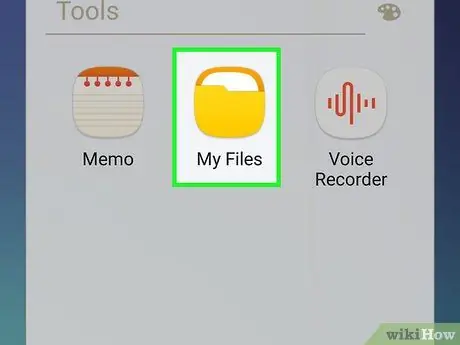
ნაბიჯი 1. შეტყობინება "ფაილის გახსნა შეუძლებელია" ჩნდება გადმოწერილი PDF ფაილის გახსნისას
ამ პრობლემის რამდენიმე მიზეზი არსებობს.
- გამოიყენეთ ფაილ მენეჯერის პროგრამა გადმოწერილი ფაილის გასახსნელად. მისი ნახვა შეგიძლიათ ჩამოტვირთვების საქაღალდეში. თუ თქვენ შეგიძლიათ გახსნათ ფაილი ფაილ მენეჯერის გამოყენებით, გადატვირთეთ ბრაუზერი.
- შეცვალეთ ბრაუზერი პარამეტრების პროგრამის გახსნით, შემდეგ "პროგრამების" ან "პროგრამების" არჩევით, იპოვეთ ბრაუზერი პროგრამების სიაში, შემდეგ დააჭირეთ ღილაკს "მონაცემების გასუფთავება".
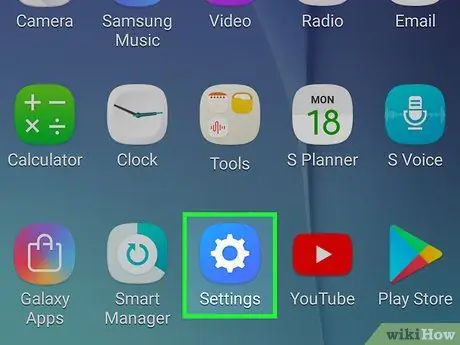
ნაბიჯი 2. PDF ცდილობს გახსნას ფაილი არასწორი აპლიკაციით
თუ PDF იხსნება პროგრამით, რომელსაც არ აქვს PDF, თქვენ შეიძლება არასწორად დააყენოთ ნაგულისხმევი პროგრამა.
- გახსენით პარამეტრების აპი.
- აირჩიეთ "პროგრამები" ან "პროგრამები".
- შეარჩიეთ პროგრამა, რომელიც ცდილობს გახსნას PDF ფაილი.
- "ნაგულისხმევად გაშვების" განყოფილებაში შეეხეთ "ნაგულისხმევის გასუფთავებას".
- ხელახლა გახსენით PDF ფაილი. თქვენ მოგეთხოვებათ აირჩიოთ პროგრამა, რომლის გამოყენებაც გსურთ.
მეთოდი 5 5: iOS
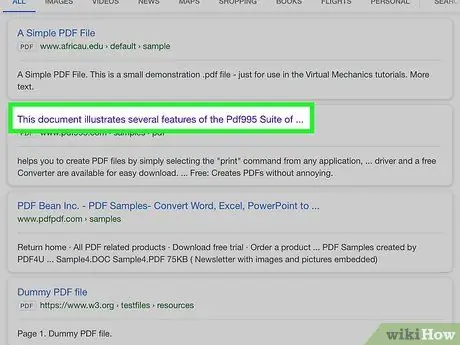
ნაბიჯი 1. შეეხეთ PDF ფაილს, რომლის გახსნა გსურთ
iOS მოიცავს ჩამონტაჟებულ PDF მკითხველს, რომ გახსნას PDF დანართები ელექტრონული ფოსტით ან PDF- ებიდან ინტერნეტიდან.
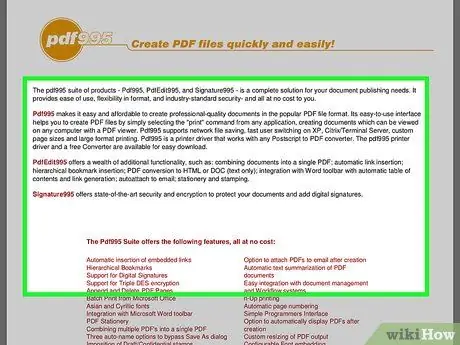
ნაბიჯი 2. მენიუს გასახსნელად შეეხეთ PDF- ს გახსნას
ეს გაძლევთ საშუალებას აირჩიოთ სხვა პროგრამა PDF- ების დასამუშავებლად.
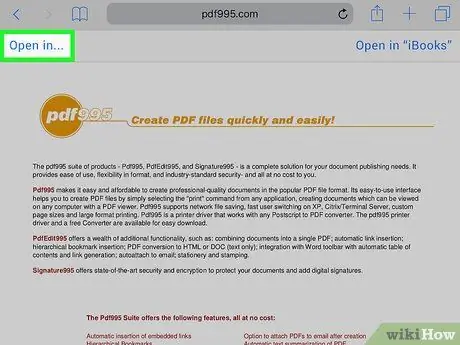
ნაბიჯი 3. შეეხეთ "გახსენით"
.. ან გაზიარების ღილაკი.
თუ თქვენ იხილავთ PDF ფოსტის აპში, გამოიყენეთ გაზიარების ღილაკი. თუ თქვენ უყურებთ PDF- ს Safari- ში, გამოიყენეთ ღილაკი „გახსენით …“. ეს გამოჩნდება პროგრამების ჩამონათვალს, რომელსაც აქვს PDF მხარდაჭერა.
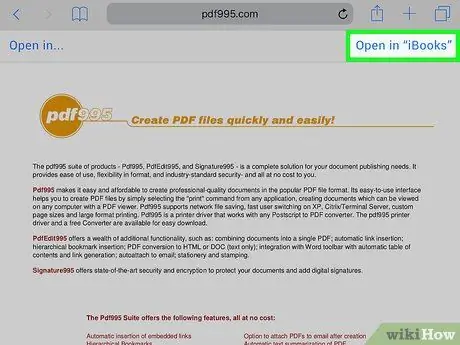
ნაბიჯი 4. შეარჩიეთ პროგრამა, რომლის გამოყენება გსურთ
თქვენ შეგიძლიათ დაამატოთ PDF ფაილები iBooks- ში, ან გახსნათ ისინი Adobe Reader- ში ან ნებისმიერ სხვა PDF აპლიკაციაში, რომელიც თქვენ დაინსტალირებული გაქვთ თქვენს iOS მოწყობილობაზე. PDF დაუყოვნებლივ გაიხსნება არჩეულ პროგრამაში.
მეთოდი 5 -დან 5: აანთეთ

ნაბიჯი 1. გადაიტანეთ PDF ფაილი თქვენს Kindle- ში
ამის გაკეთების რამდენიმე გზა არსებობს.
- შეაერთეთ თქვენი Kindle თქვენს კომპიუტერს და დაამატეთ ფაილები თქვენს Kindle საცავში. დააწკაპუნეთ აქ რომ გაიგოთ მეტი როგორ.
- თქვენ შეგიძლიათ უსადენოდ გადაიტანოთ PDF ფაილები Kindle- ის უფასო ელ.ფოსტის გადაცემის გამოყენებით.
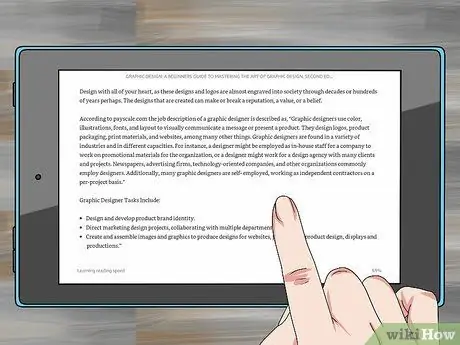
ნაბიჯი 2. გახსენით ფაილი Kindle- ზე
მას შემდეგ, რაც PDF ფაილი გადაეცემა, შეგიძლიათ აირჩიოთ ის Kindle ბიბლიოთეკიდან.






